Registrierungsformulare übersetzen
Mit Mailchimp kannst du deine Registrierungsformulare in mehr als 40 Sprachen übersetzen. Erhalte eine Liste unserer unterstützten Sprachen. Und erfahre, wie du unsere Übersetzungstools verwendest.

Hol dir Hilfe von Experten
Von Schulungen bis hin zum Full-Service-Marketing: Unsere Partnercommunity kann dir dabei helfen, deine Ideen in die Tat umzusetzen.
Normalerweise wird der Einbettungscode von Mailchimp in unveränderter Form verwendet. Nachdem du dein Registrierungsformular erstellt hast, kopiere den Einbettungscode und füge ihn in deine Website ein. Um Teile des eingebetteten Formulars zu übersetzen, musst du den Code manuell bearbeiten.
Dies ist ein erweitertes Feature und somit für Benutzer empfohlen, die Vorkenntnisse in benutzerdefinierter Programmierung mitbringen. Unser Support-Team wird Probleme mit deinem benutzerdefinierten Code nicht beheben können. Wir empfehlen dir daher, dich an deine Entwickler oder an einen Mailchimp-Experten zu wenden, wenn du Hilfe benötigst.
In diesem Artikel erfährst du, wie man den Einbettungscode übersetzt.
Englisch ist die Standardsprache für die Feldlabels, die Schaltfläche zum Abonnieren und den Titel des Formulars. Alle Felder, die du im Formular-Builder übersetzt, erscheinen jedoch im Einbettungscode.
Um den Titel des Formulars für dein eingebettetes Formular zu bearbeiten oder zu übersetzen, befolge diese Schritte.
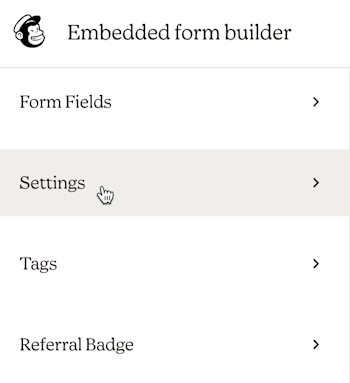

Eine Vorschau deiner neuen Formularüberschrift wird beim Bearbeiten angezeigt. Wenn du die Überschrift in deinem Formular ausblenden möchtest, deaktiviere sie mit dem Schieberegler.
So übersetzt du die Formularfeld-Labels und den Hilfetext für dein eingebettetes Formular:
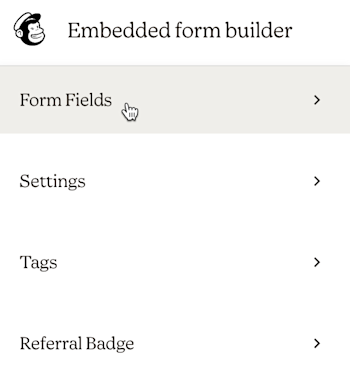
Klicke auf das Formularfeld, das du übersetzen möchtest.

Zum Bearbeiten muss ein Formularfeld aktiviert sein. Deaktiviere das Formularfeld mit dem Schieberegler im Tab „Form Fields“ (Formularfelder) oder mit dem Schieberegler „Enabled“ (Aktiviert) in einem bestimmten Formularfeld.
Im Feld Display name (Anzeigename) gibt du das übersetzte Formularfeld-Label ein.

Dadurch ändert sich der Name des Formularfelds, der in einem eingebetteten Formular angezeigt wird. Beim Ändern des Anzeigenamens eines Formularfelds ändert sich der Wert des entsprechenden Zielgruppenfelds nicht. Um die Zielgruppenfelder zu übersetzen, bearbeitest du sie manuell in deinen Zielgruppen-Einstellungen.
Im Feld Help text (Hilfetext) gibt du den übersetzten Hilfetext ein.

Um die Schaltfläche „Subscribe“ (Abonnieren) deines eingebetteten Formulars zu übersetzen, musst du den Code des Formulars in den HTML-Text deiner Website kopieren und dann manuell Änderungen vornehmen.
So kopierst du den Code deines eingebetteten Formulars:
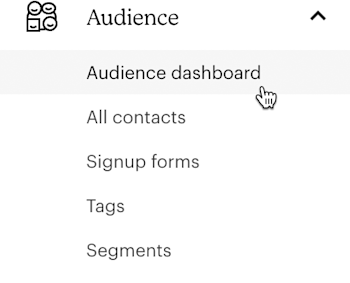

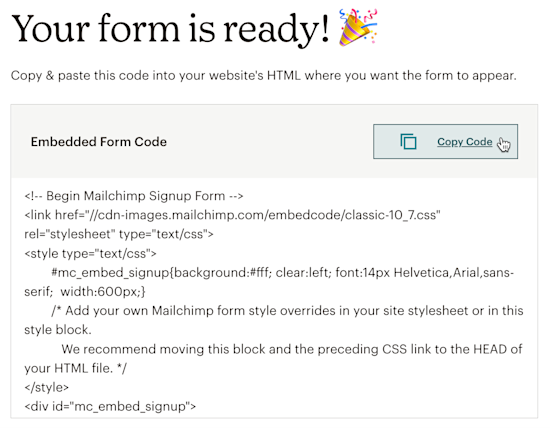
Um den Code deines Formulars zu bearbeiten, suche im Code nach diesem HTML-Code:
<input type="submit" value="Subscribe" name="subscribe" "id="mc-
embedded-subscribe" class="button"></div>
Dann ersetze "„Subscribe“" im Wertelement durch das entsprechende Label in der anderen Sprache. Zum Beispiel:
<input type="submit" value="Subscribirse" name="subscribe" "id="mc-
embedded-subscribe" class="button"></div>
Ausgezeichnet! Du hast die Schaltfläche „Subscribe“ (Abonnieren) deines eingebetteten Formulars übersetzt.
Das eingebettte Formular verwendet ein Validierungs-Plug-in, das Erfolgs- und Fehlermeldungen anzeigt, wenn jemand dein Formular ausfüllt. Die Übersetzungen für die Erfolgs- und Fehlermeldungen werden statisch generiert, wenn das Einbettungsformular erstellt wird. Diese Standardmeldungen erscheinen im Einbettungscode des eingebetteten Formulars nur, wenn deine Standardsprache nicht auf Englisch eingestellt ist. Die statischen Nachrichten können innerhalb des Formularcodes manuell übersetzt werden.
Wir haben Übersetzungen in den folgenden Sprachen zur Verfügung (vollständige Liste der Lokalisierungsdateienhier):
Wenn ein Abonnierungsversuch an unsere Server weitergeleitet wird, werden zusätzliche Nachrichten in der Standardsprache angezeigt, die du im visuellen Formular-Builder eingestellt hast.

Die zusätzlichen Nachrichten werden außerdem den Spracheinstellungen des Browsers deines Kontakts entsprechend automatisch übersetzt.
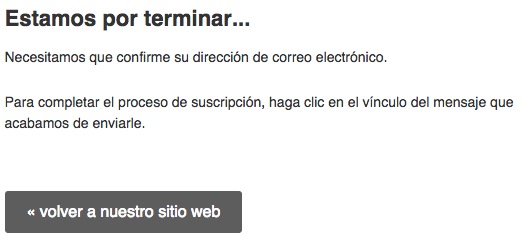
Wenn deine Standardsprache auf eine andere Sprache als Englisch eingestellt ist, befolge zum Übersetzen der Fehlermeldungen diese Schritte:
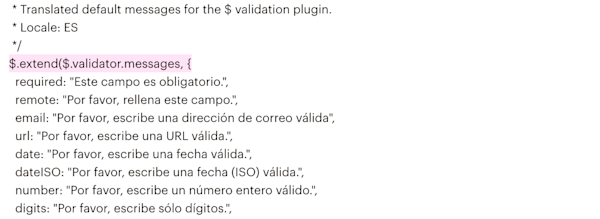
Wenn deine Standardsprache auf Englisch eingestellt ist, befolge zum Übersetzen der Fehlermeldungen diese Schritte:

Hinweis
Abonnenten, die dein eingebettetes Formular ausfüllen, sehen evtl. HTML5-Validierungsmeldungen, die von ihren Webbrowsern erzeugt werden, bevor die Formulardaten an die Server von Mailchimp weitergeleitet werden.
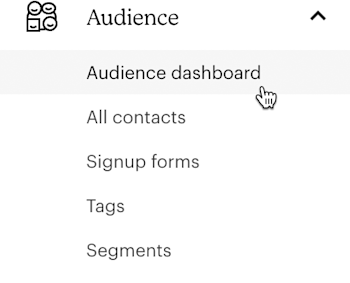



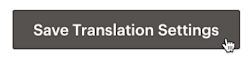
Jetzt ist alles fertig Neue Kontakte, die sich in deiner Zielgruppe registrieren, sehen das übersetzte Formular.
Technischer Support

Hast du eine Frage?
Zahlende Nutzer können sich anmelden, um E-Mail- oder Chat-Support zu erhalten.
Mit Mailchimp kannst du deine Registrierungsformulare in mehr als 40 Sprachen übersetzen. Erhalte eine Liste unserer unterstützten Sprachen. Und erfahre, wie du unsere Übersetzungstools verwendest.